Bài viết được tư vấn chuyên môn bởi ông Võ Văn Hiếu – Giám đốc kỹ thuật của Trung tâm sửa chữa điện lạnh – điện tử Limosa
Bạn muốn tìm hiểu về ứng dụng Zenly? Bạn muốn biết cách sử dụng ứng dụng Zenly để tìm bạn bè và gia đình của mình nhưng không biết cách sử dụng hoặc muốn biết cách xem ai theo dõi mình trên Zenly? Bài viết này sẽ cho bạn biết mọi thứ về ứng dụng Zenly. Chúng tôi cũng sẽ hướng dẫn bạn cách sử dụng ứng dụng Zenly.

MỤC LỤC
- 1. Ứng dụng Zenly là gì?
- 2. Lợi ích của ứng dụng Zenly
- 3. Cách sử dụng ứng dụng Zenly
1. Ứng dụng Zenly là gì?
App Zenly là ứng dụng cho phép người dùng chia sẻ vị trí của mình với bạn bè và gia đình. Ứng dụng Zenly giống như một phiên bản kết hợp giữa Google Maps và Messenger cho mạng xã hội của bạn. Bạn có thể xem vị trí của người khác, trò chuyện và gửi nhãn dán. Thông qua ứng dụng Zenly, bạn có thể xem bạn bè và gia đình mình đang làm gì. Từ đó, cố gắng làm cho người ấy cảm thấy yên tâm hơn khi họ đi vắng hoặc về khuya.
Giới thiệu về Ứng dụng Zenly:
- Nhà phát hành ứng dụng: ZENLY
- Nền tảng điều hành: iOS 11.0 và Android 5.0 trở lên.
- Kích thước ứng dụng: iOS khoảng 117,8 MB, Android khoảng 16 MB
- Danh mục ứng dụng: Mạng xã hội.
2. Lợi ích của ứng dụng Zenly
Bạn đã biết ứng dụng Zenly là gì. Đây chỉ là một số lợi ích mà ứng dụng Zenly mang lại:
- Nếu điện thoại thông minh của bạn được kết nối với WiFi hoặc dữ liệu di động (4G, 5G), bạn có thể chia sẻ vị trí của mình với bạn bè và gia đình.
- Nắm rõ quá trình đi lại của bạn bè và người thân của bạn.
- Biết tốc độ di chuyển của bạn bè.
- Bạn có thể trò chuyện với mọi người và thả nhãn dán.
- Gửi ảnh, video và bản ghi cho bạn bè và gia đình.
- Tăng tính an toàn khi người thân đi xa hoặc về nhà lúc đêm khuya.
- Tìm hiểu dung lượng pin hiện tại của bạn bè và người thân của bạn.
3. Cách sử dụng ứng dụng Zenly
Lưu ý: Ứng dụng Zenly chỉ hoạt động khi điện thoại của bạn được kết nối với mạng WiFi hoặc dữ liệu di động (4G, 5G). Chia sẻ vị trí bị tạm dừng khi điện thoại không được kết nối với mạng.
3.1. Tạo tài khoản ứng dụng Zenly
Thực hiện theo các bước bên dưới để tạo tài khoản ứng dụng Zenly.
3.1.1. Hướng dẫn nhanh:
- Tải xuống và mở ứng dụng Zenly.
- Chọn Bắt đầu.
- Nhập tên của bạn và nhấn biểu tượng mũi tên phải.
- Nhập ngày sinh của bạn và nhấp vào mũi tên.
- Thêm số điện thoại của bạn và nhấp vào mũi tên.
- Nhập mã xác minh được gửi đến điện thoại của bạn và nhấn mũi tên.
- Chọn Tìm tôi.
- Nhấn Cho phép trong khi sử dụng ứng dụng.
- Nhấn vào Tiếp tục.
- Chọn vào Thay đổi để luôn cho phép.
- Nhấn vào Chọn một vài người bạn để tìm những người bạn mà bạn muốn.
3.1.2. Hướng dẫn chi tiết
Bước 1: Tải xuống ứng dụng Zenly và mở nó trên điện thoại thông minh của bạn.
Bước 2: Nhấn Start để tiến hành đăng ký tài khoản. Sau đó, nhập tên của bạn vào trường Tên của bạn. Đặt cho nó một biệt danh hoặc bất cứ thứ gì bạn thích và nhấn vào biểu tượng mũi tên phải.
Bước 3: Thêm ngày tháng năm sinh và số điện thoại của bạn.
Bước 4: Nhập số điện thoại của bạn và mã xác minh sẽ được gửi đến số điện thoại của bạn. Nhập mã gồm 4 chữ số vào trường và nhấp vào mũi tên.
Bước 5: Nhấn Find Me để cho phép ứng dụng tìm vị trí của bạn. Chọn Cho phép trong khi sử dụng ứng dụng để cho phép ứng dụng sử dụng vị trí của bạn mỗi khi bạn sử dụng ứng dụng.
Bước 6: Chọn Tiếp theo. Tại thời điểm này, bạn có hai lựa chọn:
- Chỉ giữ lại khi sử dụng ứng dụng: Điều này có nghĩa là chỉ cho phép ứng dụng tìm thấy bạn khi bạn đang sử dụng ứng dụng.
- Thay đổi thành Luôn cho phép: Cho phép ứng dụng tìm thấy bạn ngay cả khi bạn không sử dụng. Chỉ cần điện thoại của bạn được kết nối mạng, ứng dụng sẽ liên tục cập nhật vị trí của bạn với bạn bè trong ứng dụng Zenly.
Sau khi chọn xong, bấm Select Friends để kết bạn với những người sử dụng ứng dụng Zenly.
3.2. Cài đặt chế độ Ẩn trong ứng dụng Zenly
Chế độ Ẩn là tính năng cho phép bạn tùy chỉnh vị trí của mình với bạn bè. Nói cách khác, bạn có thể sử dụng tính năng này để bật hoặc tắt vị trí của mình với một số người bạn nhất định.
Chế độ tàng hình có ba tùy chọn:
- Vị trí chính xác: Cho bạn bè xem vị trí hiện tại của bạn và cập nhật liên tục.
- Vị trí tương đối: Hiển thị vị trí ngẫu nhiên vị trí hiện tại của bạn trong khoảng cách từ 10m đến 1,2km.
- Freeze Location: Ngừng chia sẻ vị trí của bạn với bạn bè. Đối thủ của bạn chỉ nhìn thấy vị trí cuối cùng trước khi bạn bật vị trí đóng băng với họ.
Lưu ý: Nếu bạn thiết lập mà không có mạng, các thay đổi của bạn sẽ không cập nhật ngay lập tức, bạn cần đợi cho đến khi thiết bị của mình được kết nối với mạng để cập nhật.
3.2.1. Hướng dẫn nhanh:
- Mở ứng dụng Zenly và chạm vào biểu tượng bánh răng.
- Chọn chế độ Ẩn.
- Chọn người có vị trí bạn muốn thay đổi.
- Chọn một trong ba vị trí mong muốn.
3.2.2. Hướng dẫn chi tiết
Bước 1: Mở ứng dụng Zenly trên điện thoại của bạn và chạm vào biểu tượng bánh răng ở đầu màn hình. Sau đó chọn mục Chế độ tàng hình.
Bước 2: Nhấn vào người có vị trí hiển thị mà bạn muốn thay đổi. Tại thời điểm này, bạn sẽ thấy ba tùy chọn ở trên cùng của màn hình. Chúng là chế độ chính xác, tương đối và chế độ Freeze. Chọn loại vị trí áp dụng cho người này.
Trong chế độ Đóng băng, bạn cũng nên đặt khoảng thời gian mà vị trí sẽ bị đóng băng. Hãy chọn khoảng thời gian bạn muốn vị trí bị đóng băng nhé.
Điều này sẽ cho phép bạn hoàn thành tùy chỉnh Chế độ ẩn với bạn bè trong ứng dụng Zenly.
3.3. Thêm bạn bè trong ứng dụng Zenly
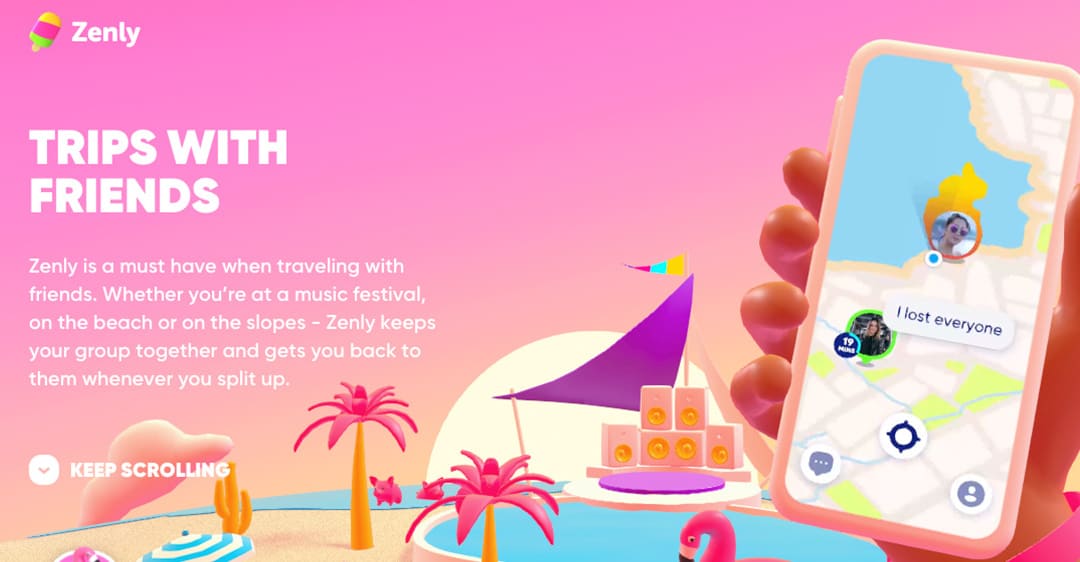
Lưu ý: Bạn chỉ có thể kết bạn với những người có tài khoản Zenly.
3.3.1. Hướng dẫn nhanh:
- Mở ứng dụng Zenly và chạm vào biểu tượng bánh răng.
- Ấn vào biểu tượng Thêm bạn bè.
- Chọn cách tìm bạn bè của bạn.
- Nhấp vào Thêm để tìm bạn bè của bạn.
3.3.2. Hướng dẫn chi tiết
Bước 1: Mở ứng dụng Zenly và nhấp vào biểu tượng bánh răng cưa ở bên phải màn hình. Sau đó chọn thêm một người bạn khác.
Bước 2: Tại thời điểm này, bạn có thể chọn cách bạn muốn tìm bạn bè của mình: Danh bạ, tên tài khoản, số điện thoại bạn bè, v.v. Khi bạn tìm thấy tài khoản, chỉ cần nhấp vào Thêm để gửi yêu cầu kết bạn cho người đó. Để kết bạn thành công, người kia phải chấp nhận điều đó.
Khi bạn đã kết bạn, bạn có thể kiểm tra vị trí của nhau và trò chuyện.
3.4. Trò chuyện cùng bạn bè
Bên cạnh việc chia sẻ vị trí của mình, bạn cũng có thể trò chuyện với bạn bè của mình. Đọc hướng dẫn bên dưới để biết cách trò chuyện với bạn bè trên ứng dụng Zenly.
Lưu ý: Bạn chỉ có thể gửi tin nhắn văn bản cho những người mà bạn đã kết bạn thành công.
3.4.1. Hướng dẫn nhanh:
- Nhấn vào biểu tượng tin nhắn.
- Điền tên người mà bạn muốn trò chuyện vào mục tìm kiếm.
- Nhấn vào tên của người đó để tiếp tục tin nhắn của bạn.
3.4.2. Hướng dẫn chi tiết
Bước 1: Mở ứng dụng Zenly và chạm vào biểu tượng Tin nhắn ở cuối màn hình. Sau đó, trong mục tìm kiếm, hãy nhập tên người mà bạn muốn nhắn tin.
Bước 2: Bấm vào tên người đó để tiếp tục nhắn tin.
Ngoài tin nhắn văn bản, bạn cũng có thể gửi ảnh và bản ghi âm cho đối tác của mình.
3.5. Cách kiểm tra vị trí hiện tại của bạn bè
Để có thể xem vị trí của bạn bè, trước tiên bạn nên xem xét:
Ghi chú:
- Đảm bảo thiết bị của bạn được kết nối với Wi-Fi hoặc mạng dữ liệu di động. Chỉ sau đó, bạn mới có thể cập nhật vị trí hiện tại của bạn bè và người thân của mình.
- Nếu bạn của bạn mất kết nối internet, bạn chỉ có thể nhìn thấy vị trí cuối cùng trước khi mất kết nối internet.
- Nếu một người bạn đặt bạn ở chế độ đóng băng, bạn sẽ không thể thấy vị trí của họ. Chỉ vị trí cuối cùng của đối thủ được hiển thị trước khi kích hoạt Chế độ đóng băng.
Hướng dẫn
Bước 1: Mở ứng dụng Zenly trên điện thoại di động của bạn. Tại thời điểm này, bạn sẽ thấy một bản đồ có hình đại diện của những người bạn mà bạn đã tìm thấy.
Bước 2: Chọn ảnh đại diện của người có vị trí muốn xem. Sau đó, bản đồ sẽ phóng to trở lại vị trí của người đó. Bằng cách nhấn vào ảnh hồ sơ của người đó, bạn có thể:
- Biết vị trí hiện tại của bạn bè của bạn.
- Biết phần trăm pin hiện tại của bạn bè và người thân của bạn. Sau khi họ sạc pin, ứng dụng sẽ hiển thị biểu tượng sạc bên cạnh phần trăm pin.
- Kiểm tra tốc độ (km/h) khi bạn bè hoặc người thân của bạn đang di chuyển.
- Xem người đó đã ở vị trí hiện tại bao lâu.
- Gửi nhãn dán trực tiếp cho bên kia. Khi người đó bật ứng dụng Zenly, họ sẽ thấy một loạt nhãn dán mà bạn đã gửi trước đó.
Với những thao tác đơn giản trên, bạn có thể tìm ra ngay bạn bè của mình đang ở đâu và cũng biết những điều thú vị khác như phần trăm pin, tốc độ di chuyển, v.v.
Ngoài ra từ tính năng định vị trong Zenly bạn cũng có thể biết thêm cách tắt định vị Zenly, cách cài đặt vị trí nhà trên Zenly,..và những công dụng hữu ích khác nữa đó.
3.6. Hướng dẫn tùy chọn bản đồ
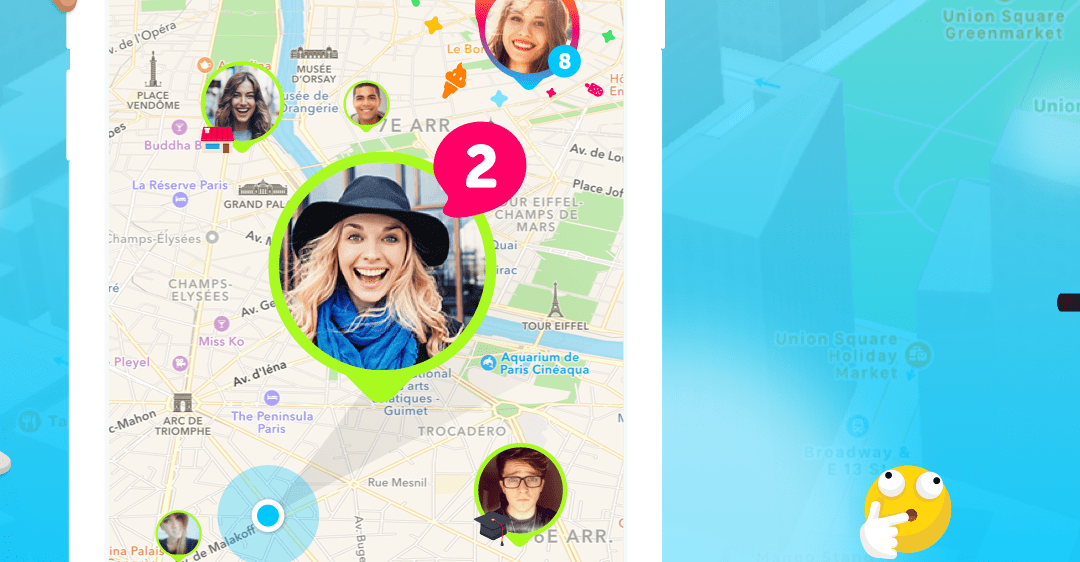
Ngoài chức năng trên, bạn cũng có thể chọn các loại map xuất hiện trong ứng dụng Zenly của mình.
Hướng dẫn
Bước 1: Nhấp vào biểu tượng bánh răng để mở Cài đặt. Sau đó chọn mục tùy chọn bản đồ.
Bước 2: Trên tab Map Style, có 3 kiểu để bạn lựa chọn: Standard, Satellite và Zenly. Bạn có thể nhấn vào từng mục để xem các mẫu và chọn kiểu bạn thích nhất.
Như vậy là loại bản đồ tối ưu hiện đã được đặt.
3.7. Cách đăng xuất khỏi tài khoản ứng dụng Zenly của bạn
Các ứng dụng Zenly hiện không có khả năng cho phép người dùng đăng xuất khỏi tài khoản của họ. Nếu bạn muốn đăng xuất khỏi tài khoản khác, chỉ cần xóa ứng dụng và tải xuống lại. Tại thời điểm này, bạn có thể tiến hành tạo tài khoản của mình như được mô tả trong phần Tạo tài khoản ứng dụng Zenly ở trên.
Như vậy, Trung tâm sửa chữa điện lạnh – điện tử Limosa đã giới thiệu ứng dụng Zenly là gì và tất cả các tính năng của ứng dụng Zenly. Chúng tôi cũng đã hướng dẫn bạn cách sử dụng ứng dụng Zenly. Tôi hy vọng bài viết này đã giúp bạn hiểu ứng dụng Zenly là gì và làm chủ các ứng dụng Zenly. Chia sẻ với bạn bè để cùng bỏ túi nhiều công dụng hay và hữu ích nhé!
Mọi thắc mắc hoặc có nhu cầu sửa chữa đồ dùng điện lạnh – điện tử có thể liên hệ HOTLINE 1900 2276 để được hỗ trợ.

 Thời Gian Làm Việc: Thứ 2 - Chủ nhật : 8h - 20h
Thời Gian Làm Việc: Thứ 2 - Chủ nhật : 8h - 20h Hotline: 1900 2276
Hotline: 1900 2276




